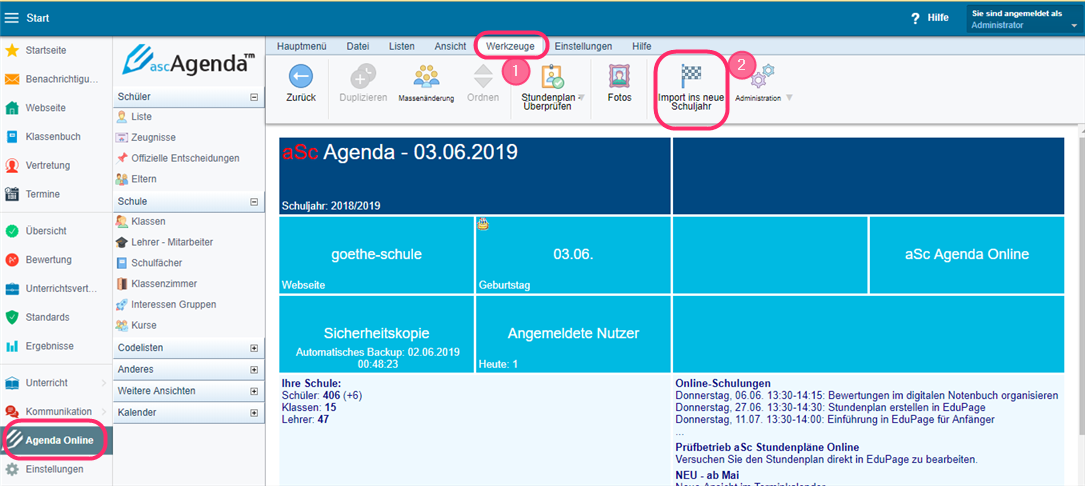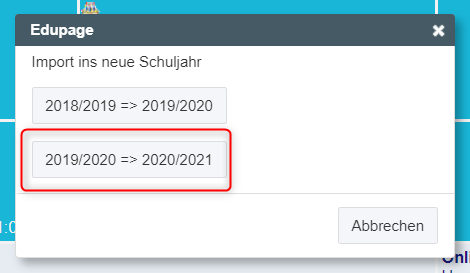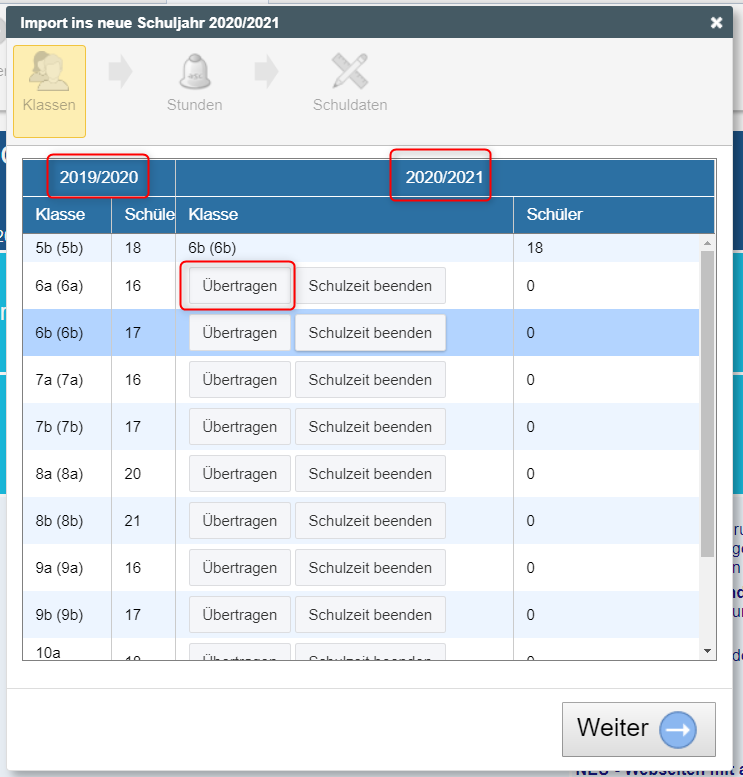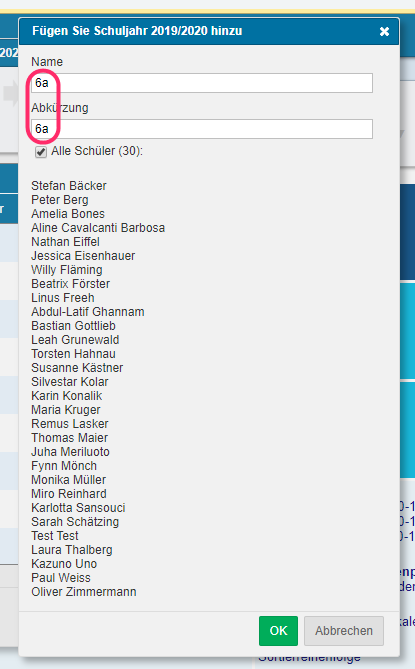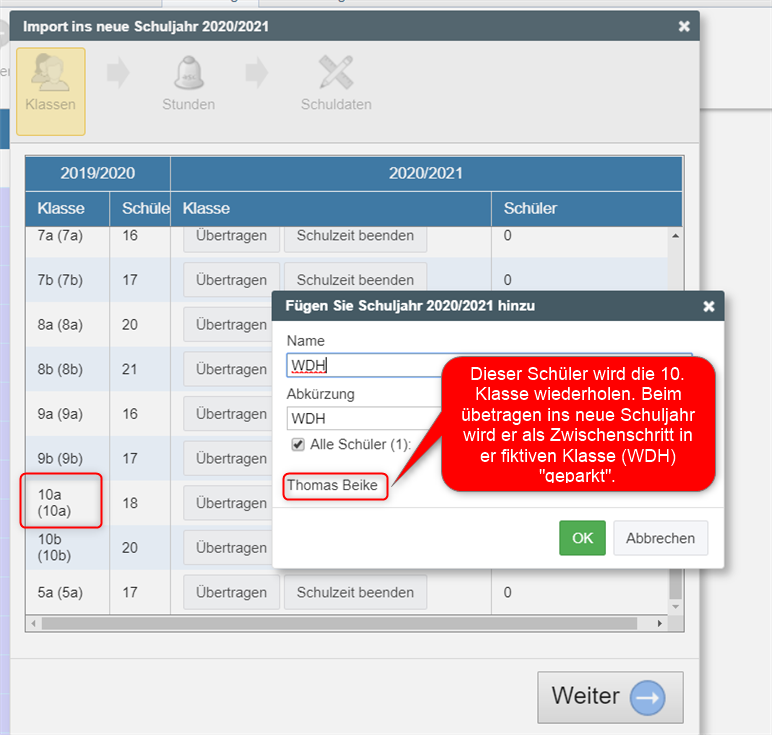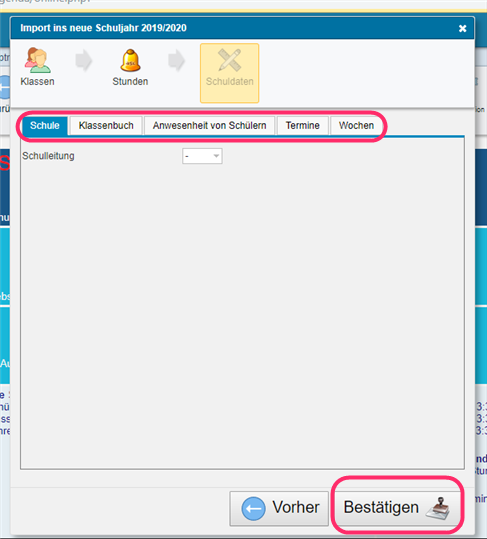Import ins neue Schuljahr
Schuljahreswechsel, Zeitraster, Übergang ins neue Schuljahr, Hochstufen
Schülerdaten aus dem aktuellen Schuljahr lassen sich mit ein paar wenigen Klicks ganz einfach ins neue Schuljahr übertragen.
Bevor Sie die Daten neuer Schüler:innen im neuen Schuljahr ergänzen und den Stundenplan für das neue Schuljahr aktivieren, sollten Sie diesen Schritt vornehmen, damit es nicht zu Fehlern bei der Datenübertragung kommt.
In diesem Beitrag zeigen wir Ihnen, wie Sie Schüler:innen vom bisherigen Schuljahr ins nächste Schuljahr übernehmen und in die neuen Klassen übernehmen (hochstufen), das Zeitraster anpassen und die Einstellungen für das Klassenbuch vornehmen.
1. Öffnen Sie Agenda Online, wählen im oberen Menü Werkzeuge und klicken auf das Flaggen-Symbol Import ins neue Schuljahr.
____________
2. Im sich öffnenden Fenster, klicken Sie auf Schaltfläche mit dem Schuljahr, in welches Sie die Daten übertragen möchten.
____________
3. Im sich öffnenden Import-Fenster wird links das alte Schuljahr (mit den 2 Spalten für Klassen" und die Schülerzahl), von dem die Daten übertragen werden können, und rechts davon das neue Schuljahr, in das die vorhandenen Daten übertragen werden können, angezeigt.
Klicken Sie bei der ersten Klasse auf die Schaltfläche Übertragen, um die Klasse ins nächste Schuljahr zu übertragen.
____________
4. Die Klasse mit den Schülern (Ausnahme: Schulabgänger, bei denen zuvor das Datum "Ende der Schulzeit" angepasst wurde) wird automatisch eine Klassenstufe hochgesetzt.
Wenn sich Name und Abkürzung einer Klasse im nächsten Schuljahr ändern, können Sie diese vor der Übertragung noch manuell in den jeweiligen Textfeldern anpassen.
Klicken Sie am Ende auf OK.
____________
5. Gehen Sie so bei jeder Klasse vor.
Beachten Sie aber, abgehende Klassen nicht zu übertragen.
Wenn Sie alle Klassen durchgegangen sind, klicken Sie unten rechts auf Weiter.
____________
Hinweis: Abschlussklassen, in denen sich Schüler:innen befinden, die diese Klasse wiederholen, müssen ebenfalls Übertragen werden.
Wenn Sie das Ende der Schulzeit bei den abgehenden Schülern korrekt gepflegt haben, überträgt EduPage nur diese Wiederholer ins neues Jahr. Hier empfiehlt es sich, manuell eine eindeutige Klassenbezeichnung als Platzhalter im neuen SJ einzugeben (z.B. WDH 10a), die Sie dann nach der Zuweisung der Schüler in die entsprechenden Klassen im neuen Schuljahr wieder löschen können.
____________
6. Im nächsten Schritt können Sie das im Stundenplan hinterlegte Zeitraste übernehmen. Diesen Schritt können Sie zunächst aber auch überspringen, denn das Zeitraster wird automatisch mit der Veröffentlichung des neuen Stundenplans aktualisiert.
Klicken Sie einfach auf Weiter.
____________
7. Nehmen Sie im letzten Schritt die Einstellungen für das Klassenbuch vor.
Gehen Sie dabei jede Registrierkarte durch und passen Sie sich die Einstellungen für Ihre Schule an.
____________
8. Speichern Sie am Ende alle Einstellung mit Bestätigen.
Hier geht es zu den weiteren Schritten für den Schuljahreswechsel mit EduPage:

 English
English  Slovenčina
Slovenčina  España
España  Francais
Francais  Polish
Polish  Russian
Russian  Čeština
Čeština  Greek
Greek  Lithuania
Lithuania  Romanian
Romanian  Arabic
Arabic  Português
Português  Indonesian
Indonesian  Croatian
Croatian  Serbia
Serbia  Farsi
Farsi  Hebrew
Hebrew  Mongolian
Mongolian  Bulgarian
Bulgarian  Georgia
Georgia  Azerbaijani
Azerbaijani  Thai
Thai  Turkish
Turkish  Magyar
Magyar